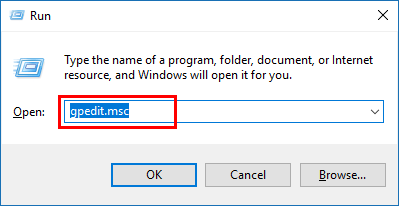如果您希望VLC消耗较少的电池,只需启用硬件加速度
解码硬件加速度要高得多。使用硬件加速度,CPU不会干扰图形处理器(GPU)的过程 - 旨在加快解码(或编码)特定视频的过程。简而言之,GPU可以更快地解决问题并使用较少的电池。
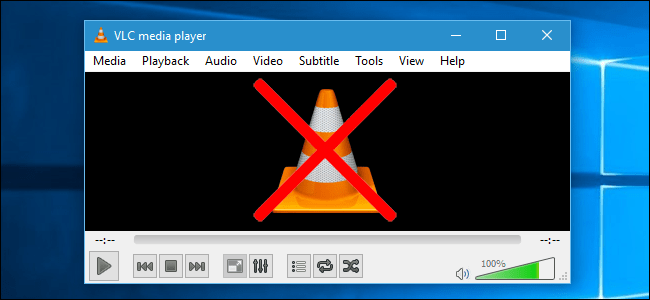
1。什么是硬件加速度?
有许多不同的方式来重播视频。其中之一是通过“软件解码”。视频播放器读取视频文件并使用处理器或CPU解码信息。
现代CPU可以很好地处理和交付视频,但这不是解决此问题的最佳解决方案。
解码硬件加速度要高得多。使用硬件加速度,CPU不会干扰图形处理器(GPU)的过程 - 旨在加快解码(或编码)特定视频的过程。简而言之,GPU可以更快地解决问题并使用较少的电池。
但是,限制点是硬件加速度仅在某些特定的视频格式下可用。撕裂或下载视频时,应使用H.264的格式。通常H.264格式的扩展为.mp4。
2。如何在VLC上启用硬件加速度?
要在VLC上启用硬件加速度,请按照以下步骤操作:
在VLC上,单击工具=>偏好。

接下来单击输入 /代码标签,然后找到硬件加速解码选项在编解码器部分并将选项设置为自动的。

您可以加速的视频编解码器列表:
在Windows上:H.264,MPEG-1,MPEG-2,WMV3和VC-1。
在Mac上:仅H.264是硬件加速度。
使用无硬件加速的视频将正常播放,VLC只会使用CPU。
3。使用电影和电视应用程序
如果您想保存并延长笔记本电脑电池寿命,则可以使用Windows 10中的电影和电视应用程序。电影和电视应用程序不仅在您支付的电视上播放电影和电视节目,还可以播放您从Microsoft下载的电影。
电影和电视是Windows 10上的默认视频播放器,只需双击任何视频即可在电影和电视应用程序上打开它(以防万一您没有安装其他视频播放器应用程序)。

4。在其他视频播放器上启用硬件加速
如果您使用另一个视频播放器,则可以在线搜索步骤以启用硬件加速度,以确保您的视频播放器启用了硬件加速度。
使用YouTube,YouTube可以提供H.264视频标准格式的视频,许多硬件芯片组可以提供硬件加速度,或Google的VP8和VP9编解码器。
YouTube Server VP8和VP9默认情况下可以在Chrome和Firefox上打开视频,但是值得一提的是,VP8和VP9的硬件加速度并未内置在任何硬件中。
这意味着,Chrome浏览器和Firefox浏览器上的YouTube将比仅支持H.264(例如Microsoft Edge Browser和Apple的Safari浏览器)“消耗”电池的速度更快。 。
为了在Chrome浏览器和Firefox浏览器上进行YouTube,以节省电池电源,您可以安装和使用H264IFY扩展程序。
请参阅以下一些文章:
- iOS设备的10个最佳免费视频播放器
- 在VLC媒体播放器上观看YouTube视频的窍门
- 如何使用VLC媒体播放器录制屏幕?
祝你好运!
你应该阅读
可能有兴趣
- Windows Media Player中快捷方式的摘要
使用Windows Media Player时使用快捷键,用户可以在收听MP3时更快地操纵与传统操作相比观看视频。
- 旋转视频的说明由VLC Media Player倒置和倾斜
根据用户的需求,您需要将视频倒置旋转或以180度或90度旋转。有很多软件可以帮助用户根据所需的角度旋转视频。
- 通过3种简单的方式在Soundcloud上下载音乐
SoundCloud是一个免费的音乐上传和音乐共享网站。用户可以找到来自著名歌手,音乐团体的最喜欢的歌曲,以及各种流派,不同的音乐流。但是,SoundCloud的限制是用户无法使用Internet Download Manager或其他软件下载音乐。
- 恢复Windows Media Player中的音乐库12
尝试按照以下简单的步骤单击几下恢复音乐库。
- 用iPhone或iPod Touch控制VLC
在接下来的教程中,tipsmake.com将介绍如何使用iPhone或iPod touch来远程控制VLC程序,并使用今天可用的一些免费应用程序来控制VLC程序...
- Windows的15个免费工具
参考Windows平台,您总是想知道许可该软件的成本。但是,仍然有许多有效的公用事业是免费的。








![解决“输入引脚解锁”的9种方法不适用于Android [已解决]](https://ksfboa.com/tech/jacki/wp-content/uploads/cache/2025/05/android-main-screen.jpg)